钉钉群消息定时提醒
钉钉群消息定时提醒
v1.0.0
Bear
利用 Bika 的强大功能,自动化您的钉钉群通知和提醒流程,轻松实现文本、链接、Markdown、ActionCard 和 FeedCard 在内的多种自定义机器人消息类型的发送。这一自动化解决方案不仅节省了您的宝贵时间,还提升了信息传达的效率和专业性,是您提升团队协作和沟通效率的理想选择。
🤖 自动化
🔗 多方集成
包含资源
定时提醒的自动化
流程图
流程图
钉钉群消息定时提醒的流程图
版本更新日志
版本更新日志
钉钉群消息定时提醒的版本更新日志
💡 为什么要使用钉钉群消息定时提醒
以下是您应该考虑使用此模板的原因:
- 简化沟通流程:自动化发送常规通知的过程,确保您的团队始终了解最新情况,无需手动更新的麻烦。
- 提高效率:支持包括文本、链接、Markdown、ActionCard 和 FeedCard 在内的多种消息格式,您可以根据业务需求自定义消息内容,使信息传递更加灵活和高效。
👉 模板如何工作
该模板包含一个自动化任务,帮助您每天在指定时间发送消息到钉钉。
- 自动化任务:该模板设置了一个自动化任务,工作日上午 10 点(UTC+8)触发一次。自动化任务会根据您配置的消息内容,通过钉钉发送通知。
- 自定义消息内容:您可以根据业务需求自定义消息内容,支持 文本、链接、Markdown、ActionCard 和 FeedCard 格式的通知。
🎯 使用步骤
- 修改触发器
- 进入自动化界面:
打开“触发器”并根据自身需要调整开始时间和重复频率。例如,设置为工作日上午 10 点发送消息。
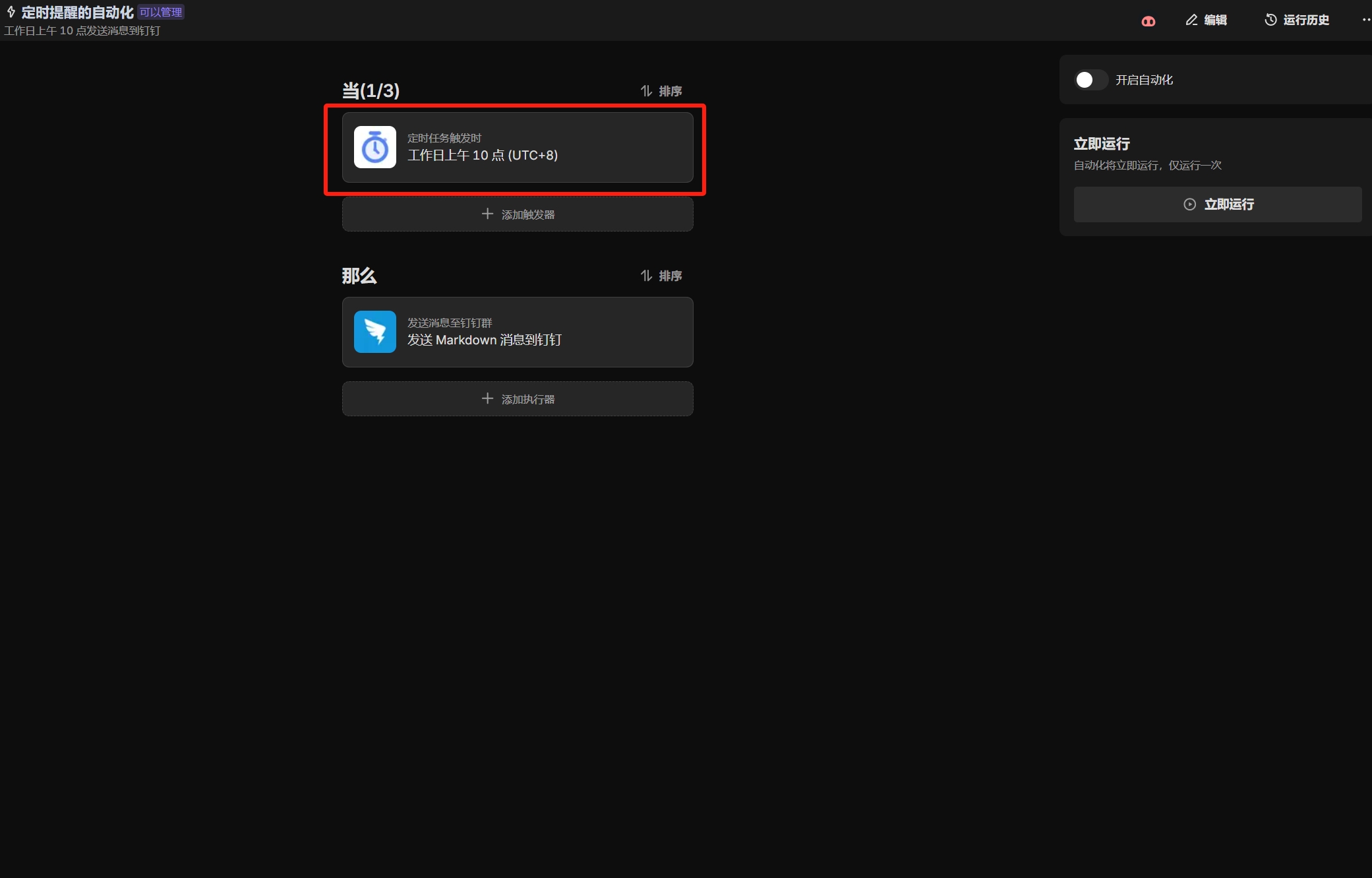
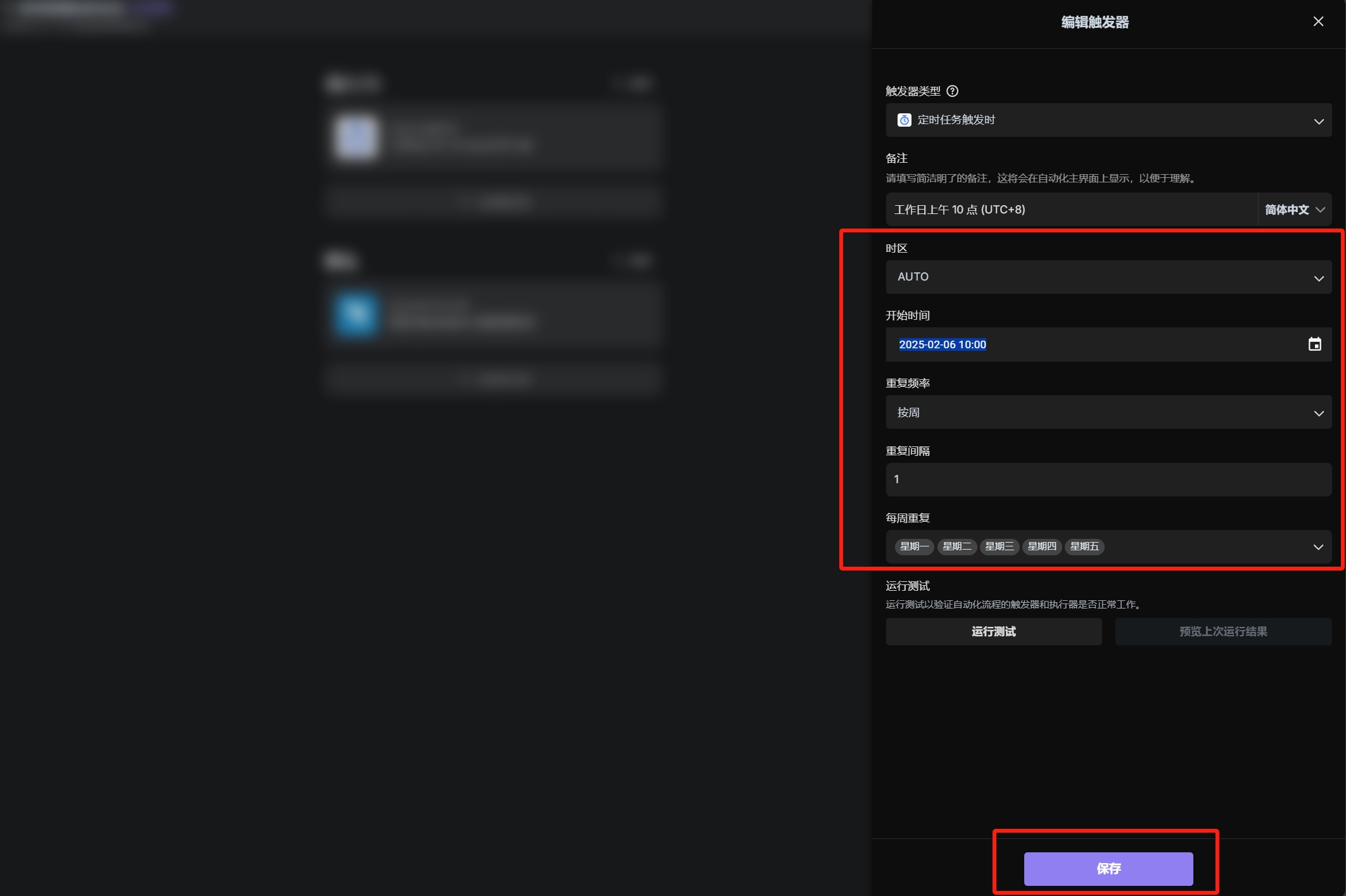
-
填写钉钉自定义机器人的 Webhook 地址
点击“发送 Markdown 消息到钉钉”。
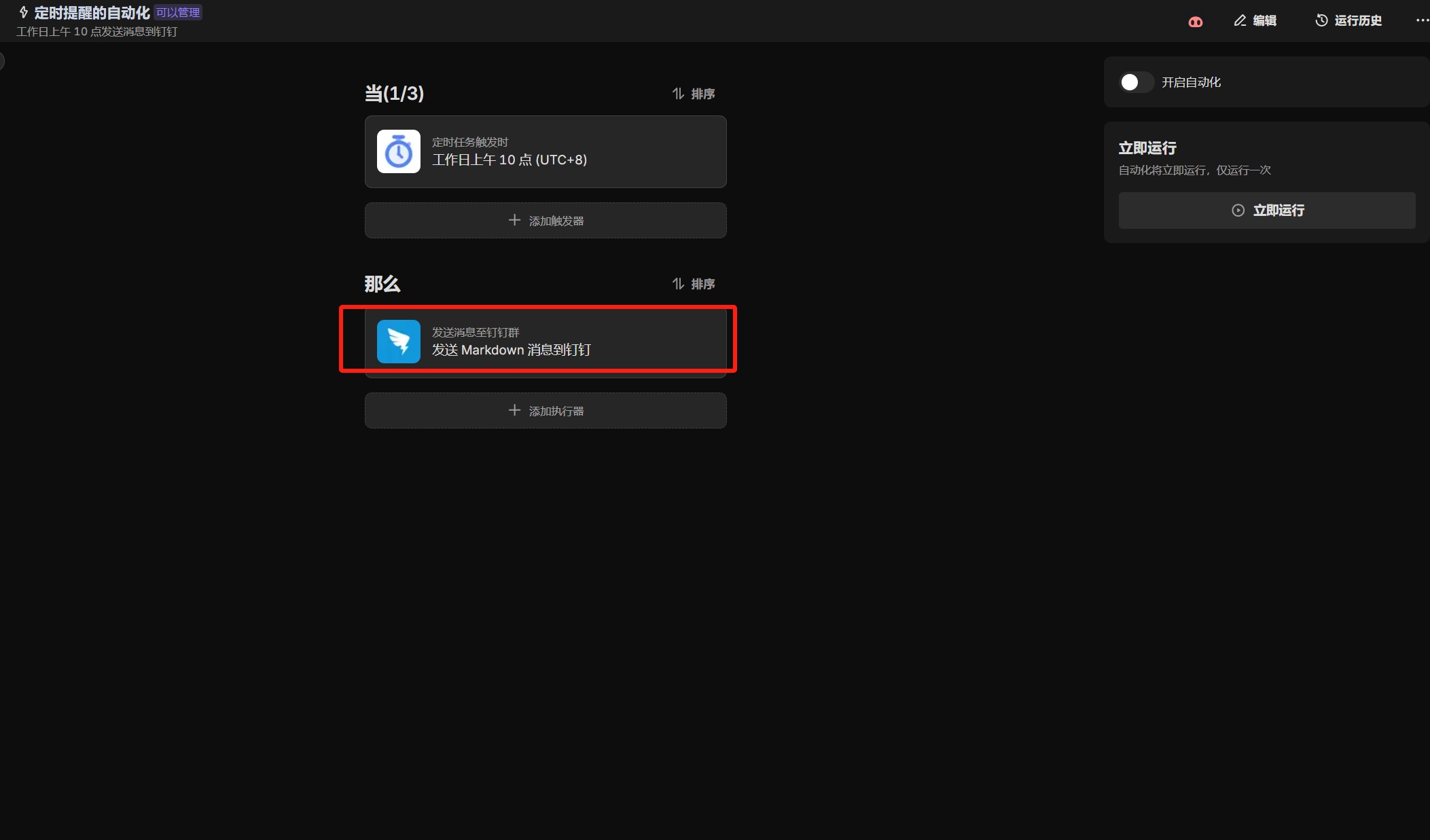
进入“设置自动化的执行动作”,在“Webhook 来源”选择“手动输入 URL”,并填入钉钉自定义机器人的 Webhook 地址 (如何获取机器人 Webhook 地址,请参考这里)。
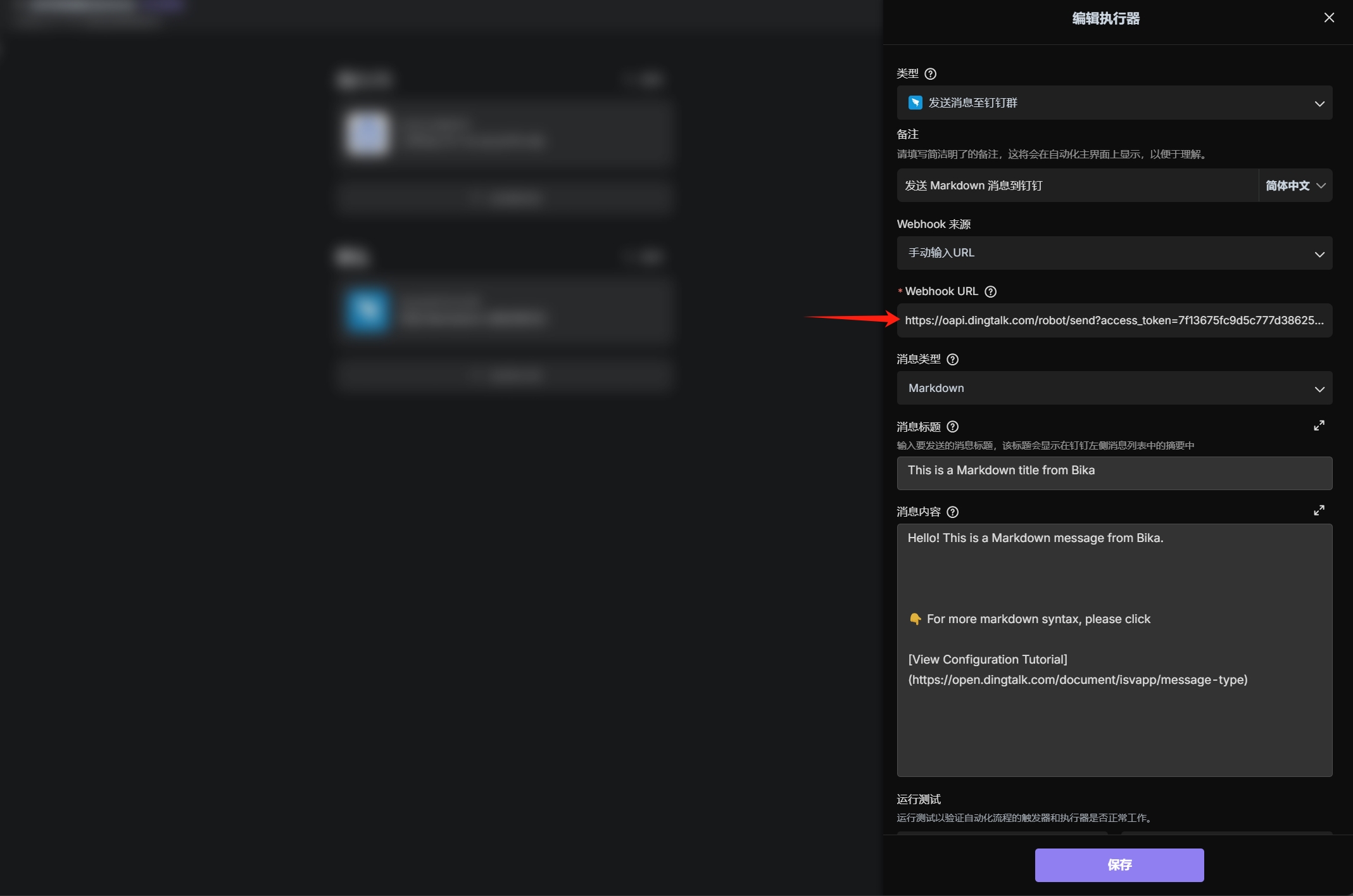
在“消息标题”或“消息文本”中,填入预设的自定义关键词,例如“[测试]”。如果已经配置了其他安全设置,则无需填写此关键词。
想了解钉钉机器人的安全设置,请参考 这里。
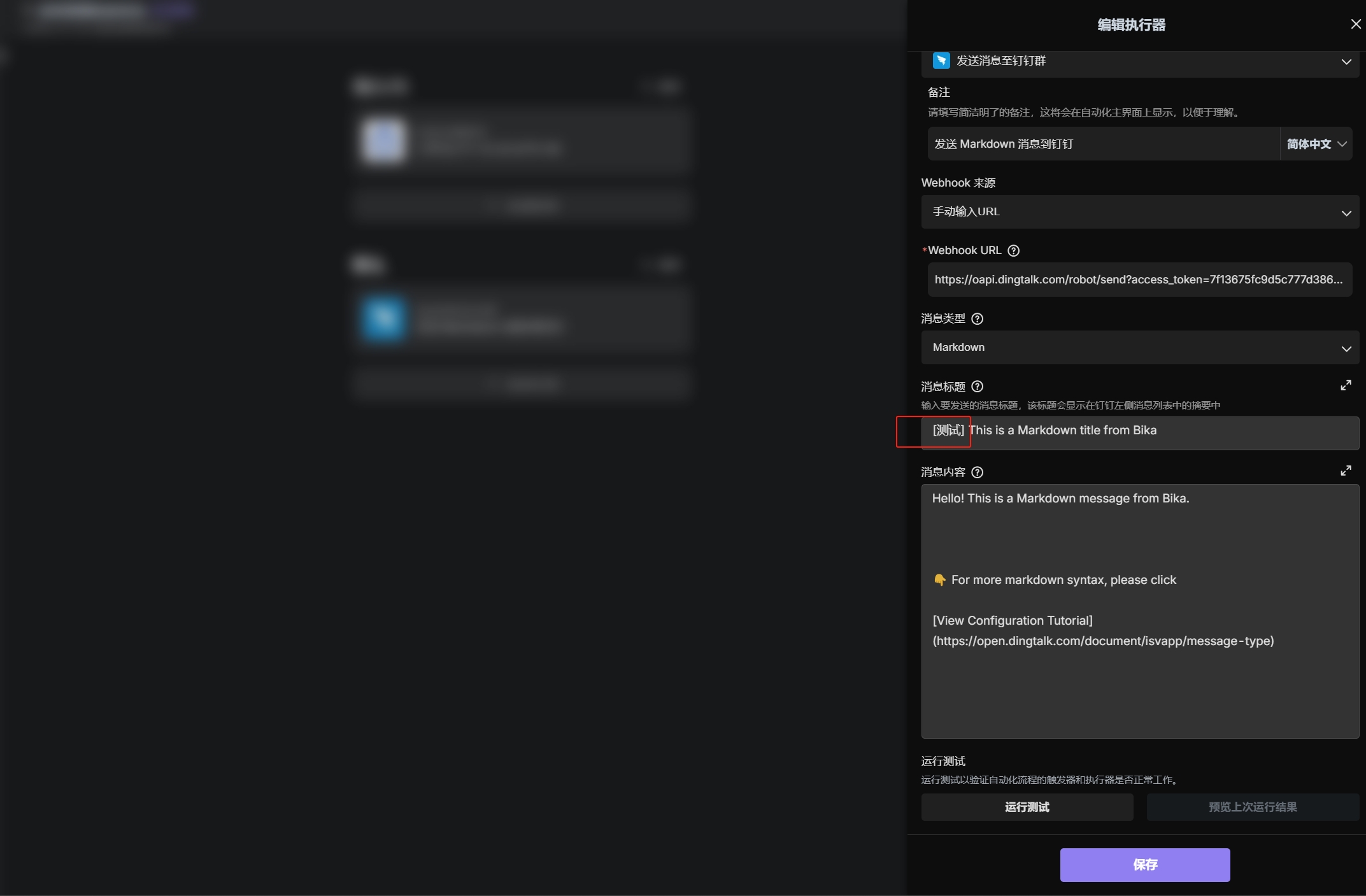
接下来,输入您要发送的消息内容。您可以根据钉钉官方提供的格式说明来个性化排版消息内容,具体请参考这里。
完成后,点击“保存”。
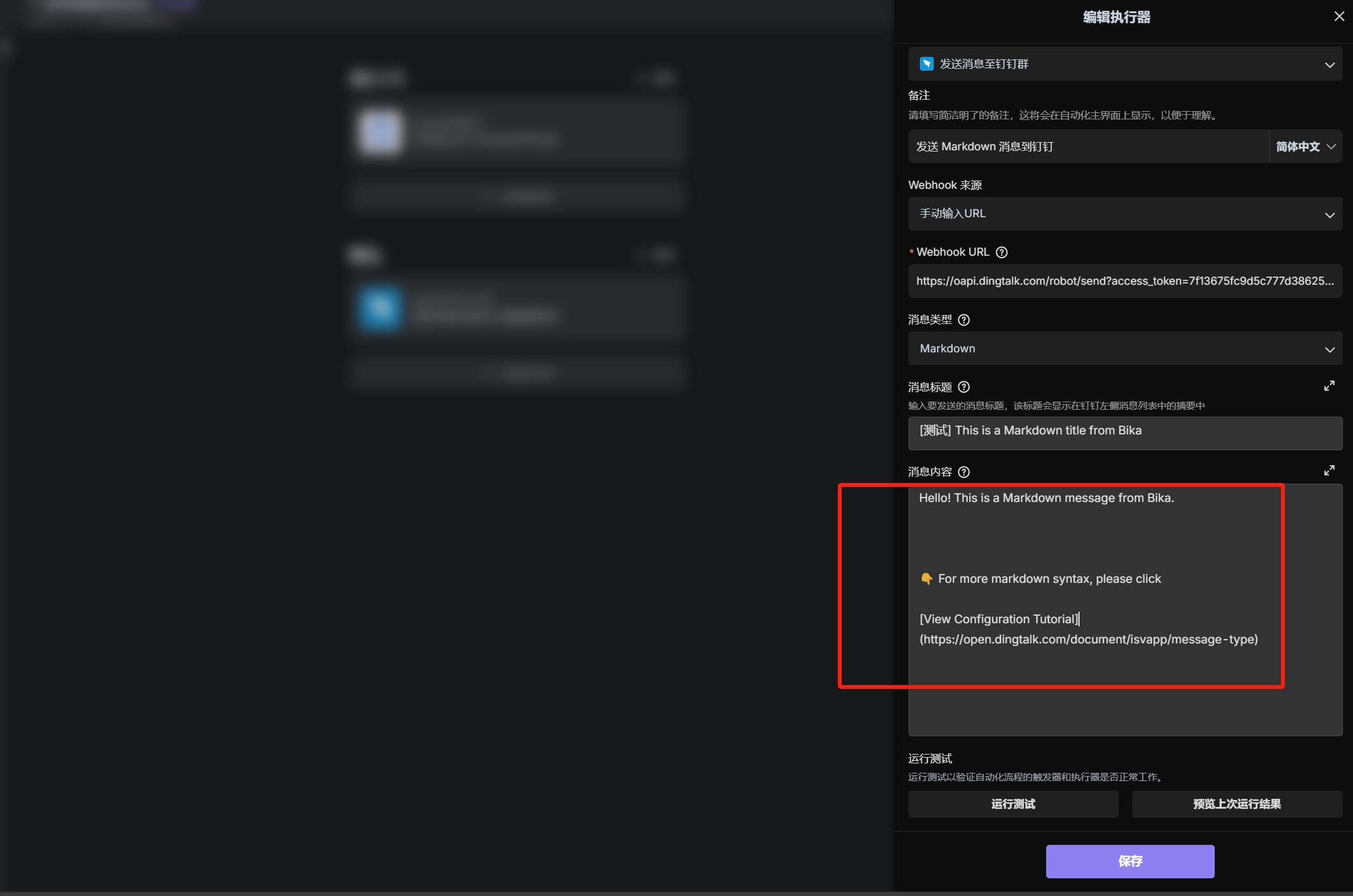
-
测试自动化任务
点击“立即运行”按钮,检查钉钉中是否成功收到消息。
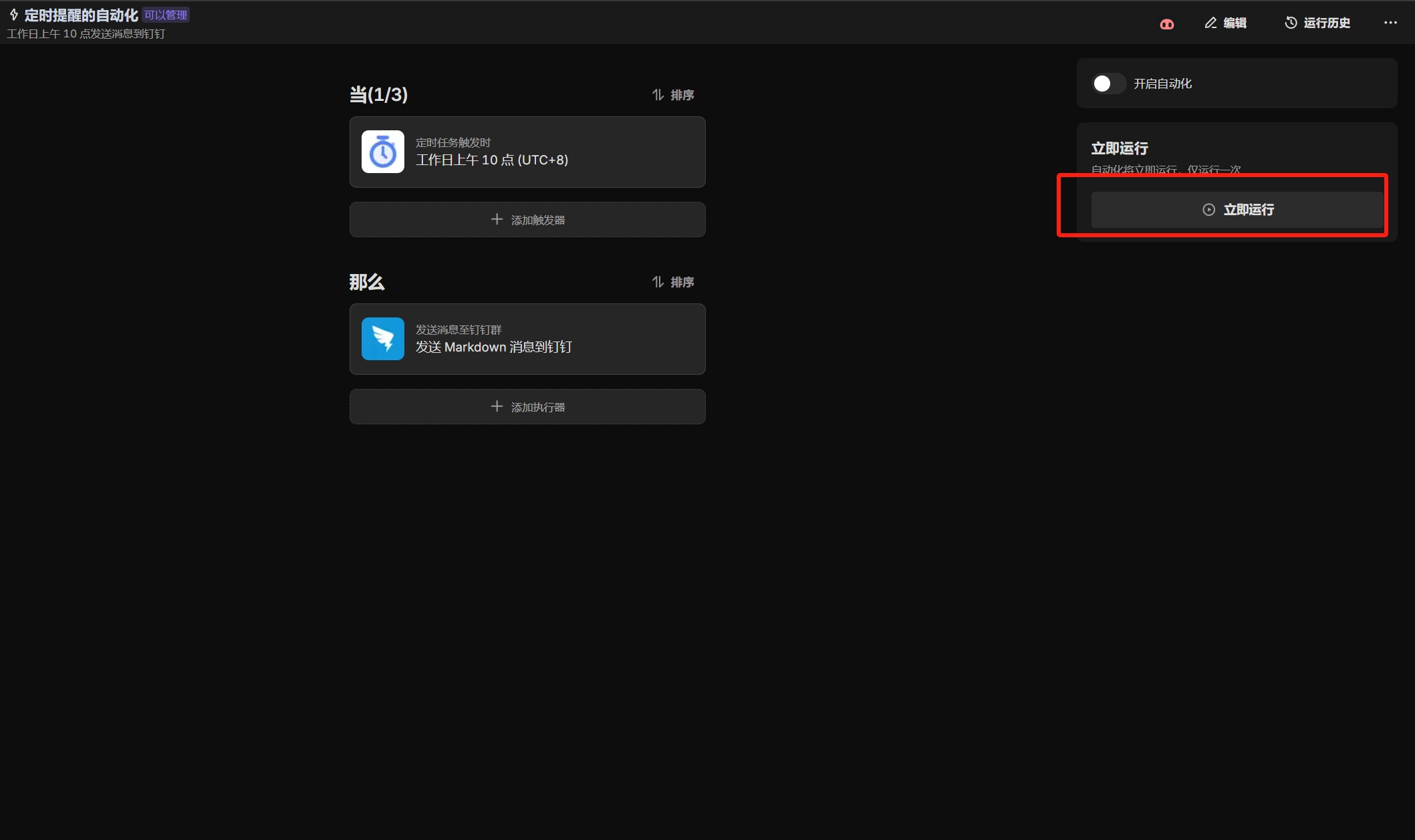
-
启用自动化
您可以启用自动化,启用后该自动化将根据您配置的时间自动向钉钉群发送消息。
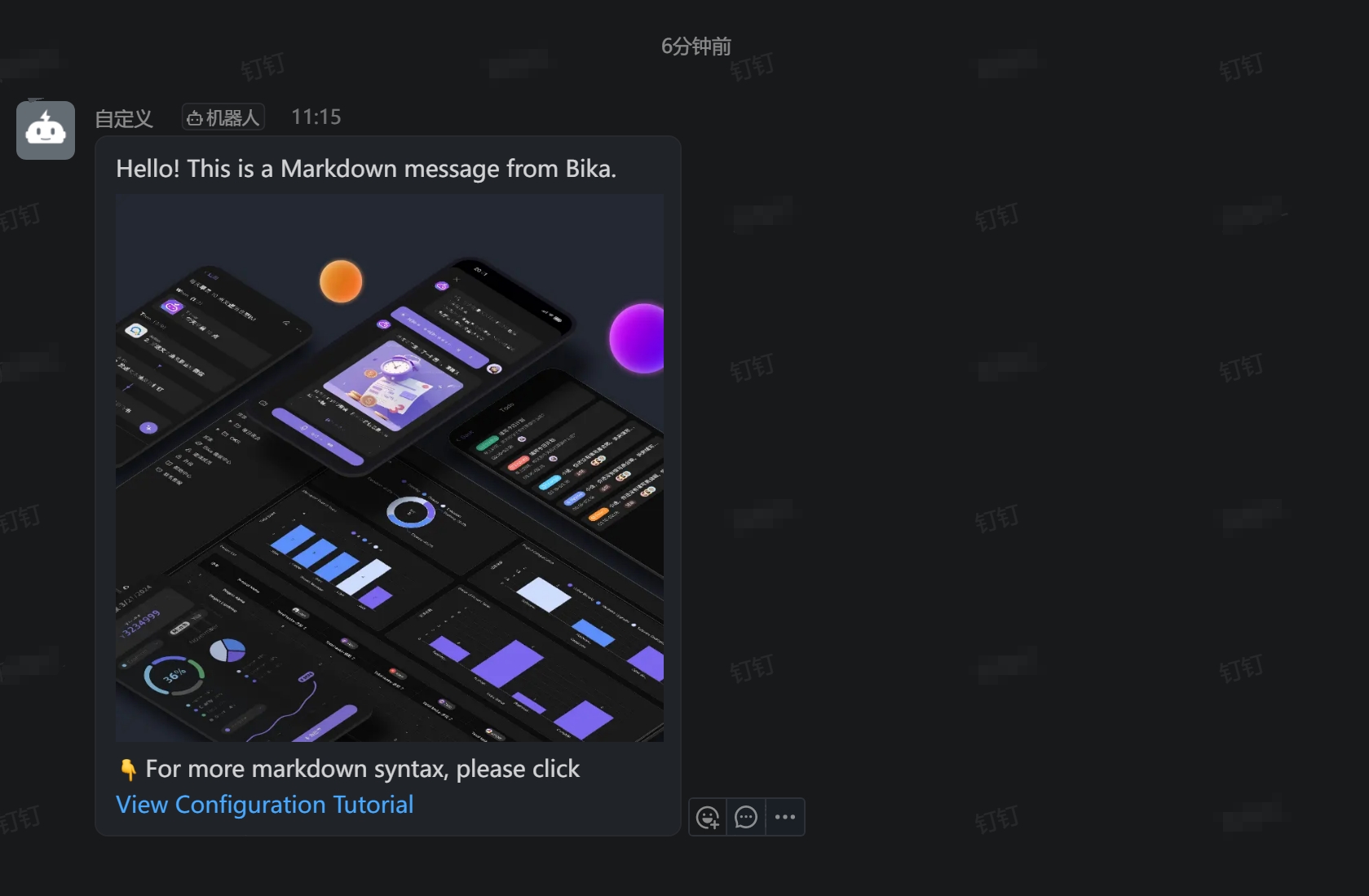
👉 适用人群
此模板适用于:
- 希望在钉钉群内自动化通知和提醒的个人和团队。
- 寻求简化通信流程并提高效率的组织。
- 希望在钉钉内增强协作和生产力的企业。
⭐ 钉钉定时提醒模板的主要优势
- 自动化:自动化在钉钉群内发送通知和提醒的过程,减少手动工作量。
- 定制:根据需要在 GUI 界面上定制消息,支持多种消息类型。
- 效率:通过在预定间隔内安排消息发送,提高通信效率,确保及时传递。
- 引导式设置:受益于引导式设置任务,简化初始配置过程。
- 可扩展性:根据需要扩展您的自动化通知,以适应不断变化的要求或不断增长的用户群。
🔧 常见问题
-
我该如何创建钉钉自定义机器人并获取它的 webhook URL?
-
为什么我已经填写了 webhook 地址,但是消息还是无法发送出去?
为了确保自定义机器人使用过程的安全性,钉钉提供三种保护措施来保障你的自定义机器人安全运行。这些措施包括:需要设置自定义关键词、加签(使用签名加密)和 IP 地址(段)。如果消息无法发送,可能是某些安全配置未配置正确,请参考 这里。
-
支持哪些消息类型?
此模板支持五种消息类型:文本、链接、Markdown、ActionCard 和 FeedCard。请参考 这里。
-
可以修改模板里预设的定时时间和频率吗?
是的,您可以通过 Bika.ai 平台的界面,指定消息发送的时间和频率。
